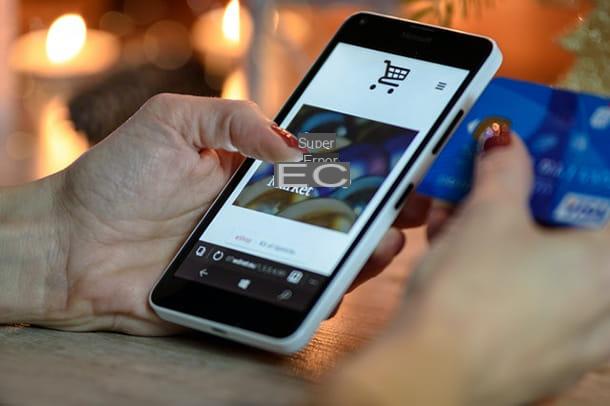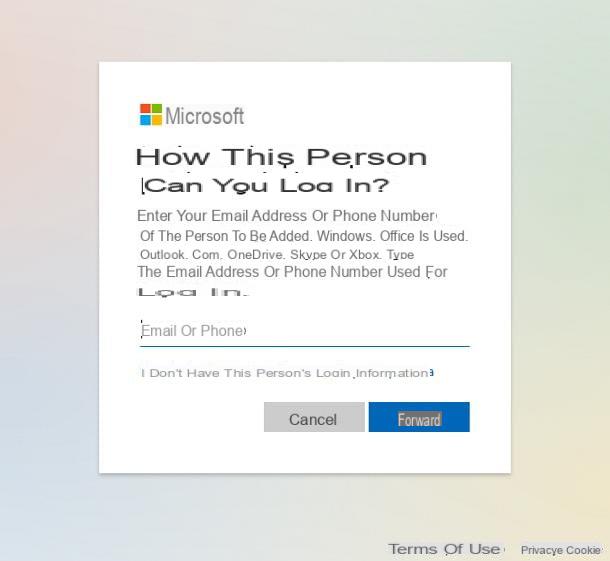Planes y precios
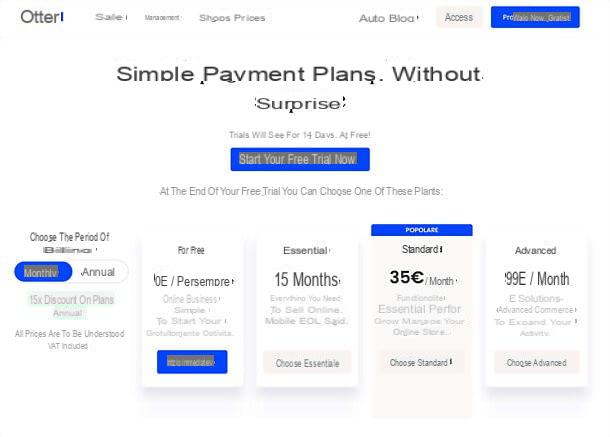
Antes de explicarte en detalle como funciona Vidra, permítanme ilustrar las diversas Piani del servicio, sus características y sus precios.
Vidra te permite probar todas sus funciones más importantes de forma gratuita durante 14 días (las del perfil Estándar), tras lo cual tienes que elegir entre uno de los siguientes planes.
- Gratis (0 euro para siempre) - el plan ideal para crear una tienda en línea simple, para aquellos que necesitan comenzar su propio negocio de forma gratuita. Incluye blog y sitio de comercio electrónico; catálogo de productos con 10 productos y gestión de inventarios; la capacidad de comparar y comprar envíos sin contratos con mensajeros, crear e imprimir guías de embarque y rastrear envíos; compras sin registro para clientes; soporte para pago con tarjeta (con 2% de comisiones + 0,25 euros), PayPal o métodos manuales (p. ej. transferencia bancaria) con 2% de comisión y asistencia por chat.
- Imprescindible (15 euros / mes o 12,50 euros / mes con la suscripción anual) - incluye todos los beneficios del plan gratuito, al que añade un catálogo de productos ilimitado; recogida en tienda con entrega local y asistencia telefónica.
- Estándar (35 euros / mes o 29,50 euros / mes con la suscripción anual) - incluye los beneficios del plan Essential, además de la capacidad de conectar un dominio personalizado a su sitio; los productos de filtrado; la posibilidad de insertar diferentes variantes de los productos en el catálogo; la opción de enviar productos con sus propios mensajeros; la capacidad de mejorar las ventas con códigos de descuento, herramientas avanzadas de SEO, análisis de tráfico y chat en vivo con los clientes en Facebook Messenger.
- Avanzado (99 euros / mes o 82,50 euros / mes con la suscripción anual) - Incluye los beneficios del plan Estándar, más la posibilidad de inicio de sesión para clientes y comisiones reducidas (1,60% + 0,25 euros para pagos con tarjeta y 1% para pagos manuales y PayPal).
Cómo funciona Vidra

El procedimiento para crear una "vitrina virtual" con nutria es sumamente sencillo: basta con conectarse a la web oficial del servicio, registrarse, elegir una de las soluciones gráficas predefinidas que la plataforma pone a disposición y cargar las fotos e información relativa a los productos a vender. El sistema creará así un sitio, perfectamente optimizado para la navegación móvil y los motores de búsqueda, a través del cual los clientes podrán realizar sus compras cómodamente. El sitio, si el plan elegido lo permite, también se puede vincular a un dominio personalizado.
Las ventas se gestionan en tiempo real y los datos de almacén y stock se actualizan automáticamente en consecuencia. En cuanto a pagos y envíos, no hay contratos que estipular: se ocupa de toda la plataforma. Los clientes pueden pagar con tarjeta, PayPal o métodos manuales (por ejemplo, transferencia bancaria) y el envío puede ser realizado directamente por el vendedor o puede ser encomendado a los principales mensajeros nacionales, seleccionándolos en la plataforma y teniendo la posibilidad de seguir el estado de los envíos. en tiempo real. Interesante, ¿verdad? Así que vayamos al lado práctico del asunto y veamos cómo abrir un e-commerce con Vidra.
Crea la tienda

El primer paso que debes dar para abre una tienda online gratuita con Vidra es conectarse a la página de inicio del servicio, escriba el suyo dirección de correo electrónico en el campo de texto correspondiente y haga clic en el botón ¡Pruébalo gratis!. En la página siguiente, complete el formulario que se le propone con E-mail, Nombre y apellido, Nombre de tu tienda e Contraseña utilizar para iniciar sesión y haga clic en el botón Crea tu tienda, avanzar. Si se le solicita, complete también el Captcha.
¡Misión cumplida! Ahora tu suscripción está completa y estás en el panel de Vidra, a través del cual puedes administrar todos los aspectos de tu tienda. A la izquierda encontrarás el menú para acceder a todas las secciones del servicio: Inicio, que es la sección principal de su comercio electrónico; venta, para gestionar pedidos; Envío, para crear y gestionar envíos; Productos, para agregar y administrar productos e insertarlos en las colecciones; Clientes, para gestionar la lista de clientes; promociones, para establecer códigos de descuento; tienda, para personalizar la apariencia y las páginas de la tienda; ajustes, para configurar métodos de pago, información de facturación y su ubicación; y finalmente Piani, para seleccionar un plan de suscripción de los disponibles.
Lo primero que debe hacer, en este punto, es configurar la tienda haciendo clic en el cuadro correspondiente en la parte superior. Esto abrirá una página con una serie de actividades esenciales a completar para iniciar su comercio electrónico: Ingrese sus datos comerciales (ingresar los datos de su empresa); Crea tu tienda online (elegir el estilo gráfico de su comercio electrónico); Crea tus productos (para comenzar a crear sus productos, agregando nombres, descripciones, imágenes y cantidades) y finalmente Habilitar pagos (para elegir los métodos por los cuales sus clientes le pagarán).

Luego haga clic en el elemento Ingrese sus datos comerciales, rellena el formulario que ves en pantalla con el tuyo Datos de facturación y haz clic en el botón Ahorrar, arriba. Luego seleccione la pestaña pagos ubicado a la izquierda y active los métodos de pago que prefiera entre PayPal, Pagos por Stripe (para pagos con tarjeta) e Manual (para transferencias bancarias y otros pagos manuales, por ejemplo, en el punto de venta físico) haciendo clic en los botones correspondientes y siguiendo las instrucciones que se le proponen. Finalmente, seleccione la pestaña Ubicaciones en el menú de la izquierda, haga clic en el botón Agregar Direccion (arriba), complete el formulario que se le propone con los detalles de su oficina y haga clic en Ahorrar, para salvarlo todo.
Ahora, regrese a Inicio en el tablero (haciendo clic en el icono correspondiente en el menú lateral), seleccione la casilla relacionada con el configuración de la tienda y sube Crea tu tienda online. Entra, pues, nombre e dirección web de la tienda y haga clic en el botón Crea la tienda, para confirmar. En este punto, elija si el sitio ya debería estar visible para los clientes (usando la palanca apropiada), muévase a las siguientes casillas y escriba título e descripción del sitio e correo electrónico de contacto para ofrecer a los visitantes del mismo. Cuando haya terminado de hacer cambios, haga clic en el botón Ahorrar ubicado en la parte superior derecha.

Finalmente, regrese a Inicio en el tablero, seleccione el mosaico nuevamente configuración de la tienda y sube Crea tus productos para comenzar a agregar productos a su tienda.
Crear un producto es muy sencillo: en la pestaña Información Deben cumplimentarse los campos relacionados con el nombre, descripción, marca, precios, imágenes, cantidad en stock, información de envío, etc. mientras que en la tarjeta Canales de venta hay que indicar la tienda en la que hacer visible el producto (con posibilidad de personalizar URLs y metatags para SEO).

Una vez que se complete la configuración inicial de la tienda, estará listo para administrar productos, pagos y pedidos como mejor le parezca. Para más detalles, sigue leyendo, encontrarás toda la información relevante en el siguiente capítulo de la guía.
Gestionar productos, pagos y pedidos.

Como ya se ha comentado, la gestión de productos, pagos y pedidos con Vidra es sumamente sencilla.
En cuanto a la producir, todo lo que tiene que hacer es seleccionar el artículo apropiado del menú lateral: se encontrará frente a la lista de productos ya incluidos en su tienda; para modificar uno, basta con seleccionar el icono correspondiente del lápiz y utilice los campos que se muestran en la pantalla (como también se explica en algunas líneas más arriba).
Entonces podrá editar nombre, descripción, marca e precios producto (estableciendo precio actual e precio original y activando, si tu plan lo permite, precios personalizados para volumen de compra e la cantidad aumenta); también puedes agregar imágenes, sku, Cantidad en inventario, Información sobre el envío (peso, profundidad, altura, ancho, etc.) y cualquier variantes del artículo (siempre si tu plan lo permite).
Para agregar un nuevo productoEn su lugar, todo lo que tiene que hacer es presionar el botón apropiado en la parte superior derecha y completar los mismos campos mencionados anteriormente con los datos del artículo que se agregará a la tienda. Fácil, ¿verdad?
Si lo desea, también puede crear colecciones de productos, yendo a la sección Productos> Colecciones del tablero y presionando el botón Nueva colección (parte superior derecha). Esto abrirá una página para ingresar. nombre, descripción e imagen principal de la colección, que luego puede asociar con los productos a la venta en su tienda a través del campo Colección ubicado a la derecha de la página de creación / modificación del producto.

En cuanto a pagos, puede administrar los métodos de pago aceptados por su tienda seleccionando los artículos Configuración> Pagos desde el menú lateral del tablero. Entonces tendrás acceso a la pantalla, de la que te hablé antes, que te permite activar PayPal, Pagos por Stripe (para pagos con tarjeta) y el pago manual (para transferencias bancarias y otros pagos manuales) como métodos de pago aceptados en la tienda.
Para activar un método de pago, simplemente haga clic en el botón correspondiente Comienza el procedimiento de activación y siga las instrucciones en pantalla. Por ejemplo, para PayPal deberá ingresar los códigos cliente e Secreto de identificación (para ser recuperado del panel de Paypal Developer, yendo a la sección Mis aplicaciones y credenciales), mientras que para el método de pago manual deberá especificar detalles e istruzioni del método de pago deseado.

Vidra también hace que la gestión de orden e envíos. Una vez que haya vendido productos a través de su tienda, podrá encontrar los pedidos relacionados en la sección venta panel.
Al hacer clic en cada pedido, puede ver su estado (p. Ej. Trabajos en curso), los datos de pagamento y detalles como productos incluidos, cantidad e precio. Además, a la derecha encontrará detalles sobre el cliente quien hizo la compra. En este sentido, me gustaría señalar que puede administrar fácilmente su lista de clientes seleccionando el artículo Clientes desde el menú lateral del tablero.
Si lo desea, también puede crear un nuevo pedido manualmente haciendo clic en el botón Nuevo orden ubicado en la parte superior derecha y completando los campos que se le muestran con producto, cliente, tipo y precio del envío e Detalles del pago.

Cuando esté listo para enviar sus productos, seleccione el artículo Envios desde el menú del tablero y presione el botón Nuevo envío; alternativamente, seleccione un orden en el menú de pedidos y haga clic en el botón relacionado con expedición.
Por lo tanto, complete el formulario que se le propone con la localidad de salida e destino y datos de cuellos (peso, largo, ancho y alto), luego haga clic en el botón para ir adelante.
A continuación, elija el mensajero en el que confiar, especifique el direcciones de remitente y destinatario, presione el botón Paga y comienza a enviar y siga las instrucciones en pantalla para completar la transacción y confirmar el envío.

Para establecer las tarifas de envío que se ofrecerán a los clientes, vaya a la sección Tienda> Tarifas de envío del panel de control y haga clic en el icono lápiz para cambiar las tarifas actuales, o haga clic en el botón
(arriba a la derecha) para agregar nuevos.
En cualquier caso, recuerda que tú decides cómo gestionar tu estrategia de envío: puedes encargarte personalmente de los envíos locales o contar con un mensajero. Vidra actualmente te permite enviar con DHL, puesto e SDA (sin tener que firmar contratos ni lidiar con trámites tediosos, ¡Vidra piensa en todo!), pero pronto habrá otros mensajeros disponibles. Más info aquí.
Cambiar la apariencia y las páginas del sitio.

Incluso en un e-commerce el ojo quiere su parte: esto significa que tienes que elegir algunos fotos cautivadoras para representar los productos a la venta en su tienda, pero también que debe cuidar cuidadosamente la gráficos de su sitio.
En este sentido, me gustaría señalar que yendo a la sección Tienda> Apariencia del dashboard de Vidra puedes personalizar la apariencia de tu ecommerce de una forma muy sencilla, gracias al editor que ofrece el servicio.
El editor se divide en dos partes: a la izquierda está el menú para acceder a todas las herramientas de edición; a la derecha, sin embargo, hay una vista previa en vivo del sitio con los cambios aplicados en tiempo real (haciendo clic en los iconos de la computadora y la teléfono inteligente presente en la parte superior puede ver las versiones de escritorio y móviles del sitio).
Luego seleccione el artículo Personaliza la apariencia en el menú de la izquierda para elegir el tema gráfico para utilizar en su comercio electrónico, cambie el combinación de colores para usar en las páginas y elegir cuál variante uso del diseño.
Entrando en las secciones Encabezamiento, Home e Pie de página, como se entiende fácilmente, en su lugar puede personalizar las características de estas partes de su sitio (por ejemplo, elegir el logotipo y los enlaces que se mostrarán en el encabezado y el pie de página, o qué secciones mostrar en la página de inicio entre carrusel, colecciones, productos destacados y nuevos productos). La sección Social network finalmente, le permite elegir qué enlaces a sus páginas sociales mostrar en el sitio.

Además de la apariencia, por supuesto, también debe cuidar el contenido de su sitio. Por eso los invito a volver a la sección tienda panel de control y elementos seleccionados Páginas e Blog del menú de la izquierda, que permiten, respectivamente, gestionar las páginas del sitio y las entradas del blog incluidas en este último.
Explicar cómo se crean las páginas y las publicaciones me parece superfluo, dada la extrema simplicidad de la interfaz de Vidra: simplemente haga clic en los botones apropiados (arriba) y use el editor de texto para configurar título, contenido, imagen principal y otros aspectos de la página o publicación que se publicará.

Para ver su tienda tal como aparece al público, simplemente haga clic en el artículo Ver tu tienda ubicado en la parte superior derecha del tablero.
Finalmente, señalo que a través de la sección Tienda> Analítica puede asociar su sitio con servicios como Google Analytics e Facebook, para obtener estadísticas avanzadas de visitas.
Para obtener más información

Si necesitas más información sobre cómo funciona Vidra y cómo gestionar tu tienda online con él, te sugiero que visites el Centro de ayuda oficial, donde puedes encontrar muchos consejos y respuestas del equipo de Vidra.
Además, te recuerdo que puedes consultar el blog oficial de Vidra, con novedades, curiosidades y reflexiones sobre el universo del ecommerce, y contactar directamente con el equipo de soporte vía chat.
Artículo creado en colaboración con Vidra.
Cómo crear un e-commerce con Vidra